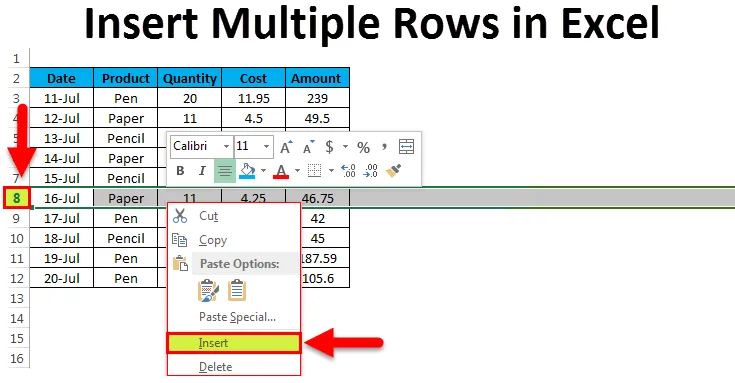
V Excel vstavite več vrstic (kazalo)
- Primer # 1 - z miško vstavite posamezno vrstico
- Primer # 2 - Vstavite več vrstic s pomočjo bližnjice miške
V Excelu vstavite več vrstic
Excel ima super funkcije, ki prihranijo veliko časa in truda, s pomočjo katerih lahko veliko opravimo. Ko v excelu obravnavamo ogromno podatkov, lahko pridemo do situacije, ko moramo hkrati vstaviti več vrstic v excel.
Vstavljanje ene ali druge vrstice eno za drugo je enostavno, ko pa moramo vstaviti več vrstic hkrati, je zelo mučno delo, tako da večkrat vstavimo postopek posamezne vrstice.
Kako v Excel vstaviti več vrstic?
Obstaja več načinov, kako v excel vstaviti več vrstic. Kako to storiti, se bomo korak za korakom naučili s primeri.
To vstavite več vrstic predloge Excel tukaj - Vstavite več vrstic predloge ExcelPrimer # 1 - z miško vstavite posamezno vrstico
Poglejmo nekaj stacionarnih podatkov:
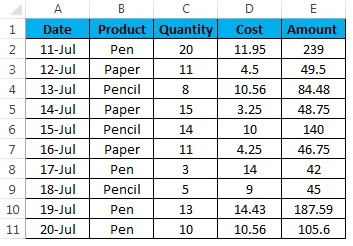
Za vstavljanje posamezne vrstice s pomočjo bližnjice na miški sledite spodnjim korakom:
- Če želite vstaviti novo vrstico, izberite celotno vrstico pod to točko. Na primer, če želite vstaviti vrstico med 7. in 8. vrstico, izberite 8. vrstico in z desnim klikom odprite spustni seznam. Kliknite na vstavi možnost kot spodaj posnetek zaslona:
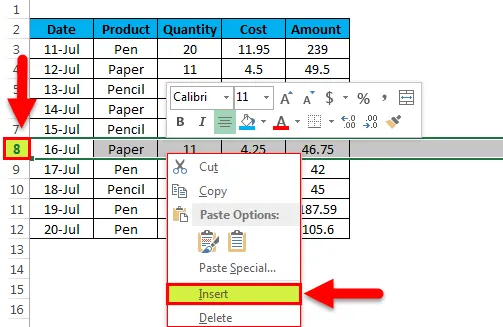
- Pod sedmo bo vstavil prazno vrstico
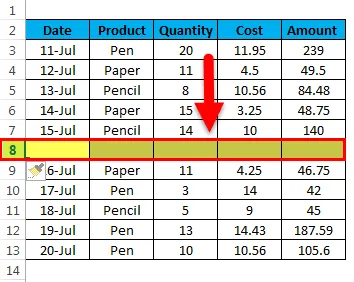
Primer # 2 - Vstavite več vrstic s pomočjo bližnjice miške
Vzemimo enake nepremične podatke:
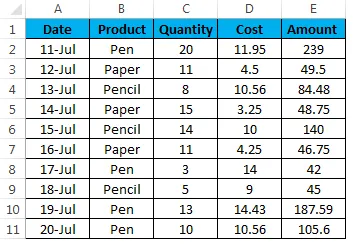
Z uporabo miške lahko vstavimo več vrstic hkrati. Sledite spodnjim korakom:
- Izberite število vrstic pod vrstico, kamor želite vstaviti vrstice. Na primer, če želite vstaviti 4 vrstice pod vrstico št. 3, nato izberite vrstice iz vrstice št. 4 do vrstice št. 7.Poglejte spodnji posnetek zaslona:
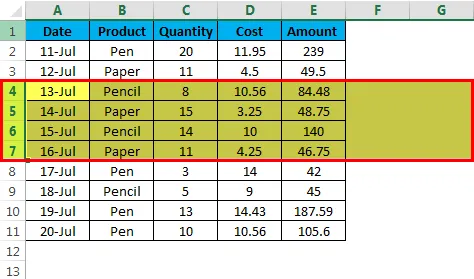
- Z desno miškino tipko kliknite. Odpre se spustni seznam. Kliknite možnost vstavitve.
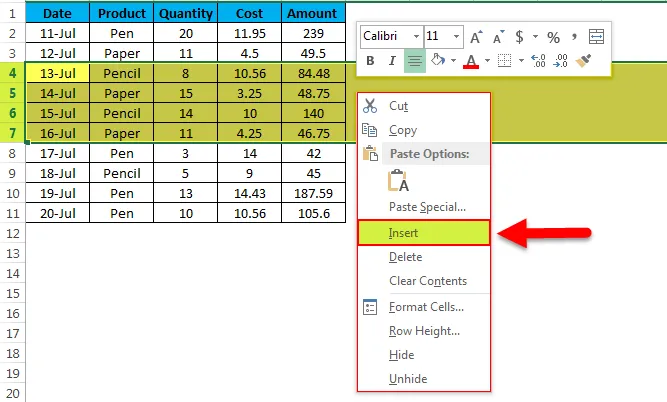
- Pod vrstico št. 4 se vstavijo 4 vrstice. 3 kot spodaj posnetek zaslona.
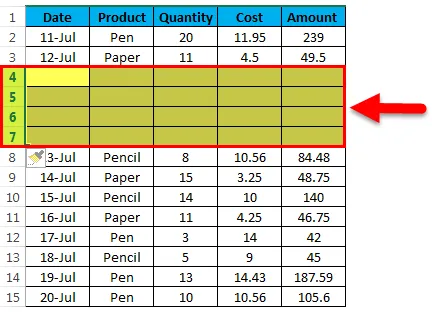
Vstavite vrstice s pomočjo Excel traku:
- Izberite vrstico in pojdite na zavihek HOME. V razdelku Celice kliknite možnost VNOS. Glejte spodnji posnetek zaslona:
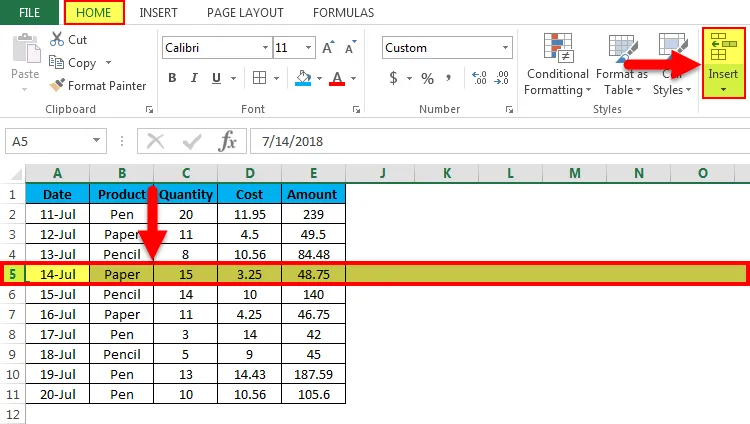
- Odpre se spustni seznam. S klikom na Vstavi vrstice listov

- Nad izbrano vrstico bo vstavil vrstico.
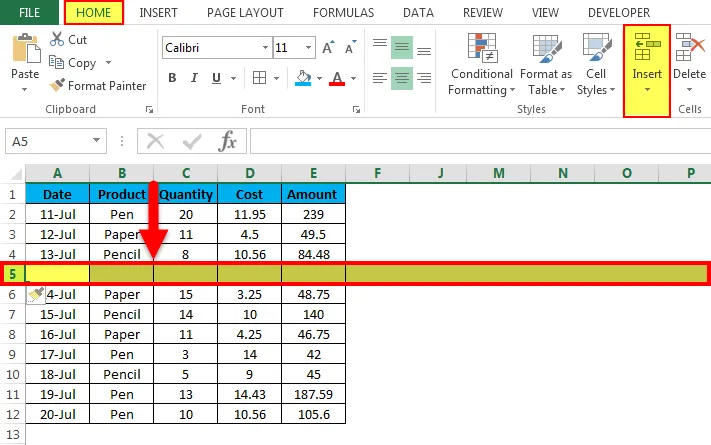
Vstavite vrstice s pomočjo bližnjice na tipkovnici:
- Izberite spodnjo vrstico (kamor želite vstaviti vrstico) s pomočjo bližnjice na tipkovnici SHIFT-SPACEBAR tipkovnice.
- Izbrana bo celotna vrstica.
- Za vstavljanje vrstice pritisnite znak SHIFT-CTRL- +.
Z možnostjo Vstavljanje kopiranih celic:
- Hiter način, da v excel vstavite več vrstic. Izberite prazno vrstico.
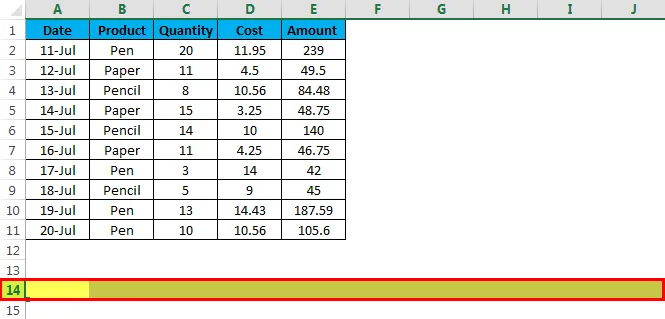
- Kopirajte in izberite zgornje vrstice, kamor želite vstaviti novo vrstico. Če želite vstaviti več vrstic, izberite število vrstic. V spodnji posnetek zaslona želimo vstaviti 3 vrstice, zato smo izbrali 3 vrstice. Glejte spodnji posnetek zaslona:
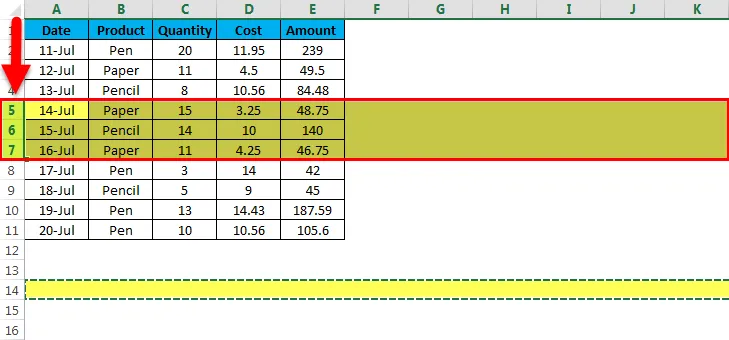
- Z desno miškino tipko kliknite. Odpre se spustni seznam. Kliknite možnost Vstavi kopirane celice.
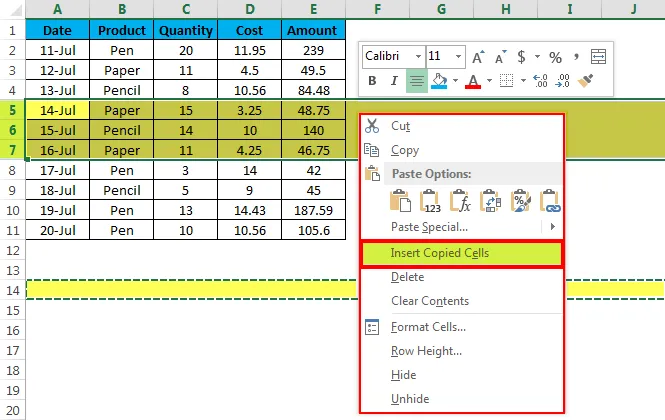
- Vstavil bo več vrstic, kot želimo v spodnjem posnetku zaslona.
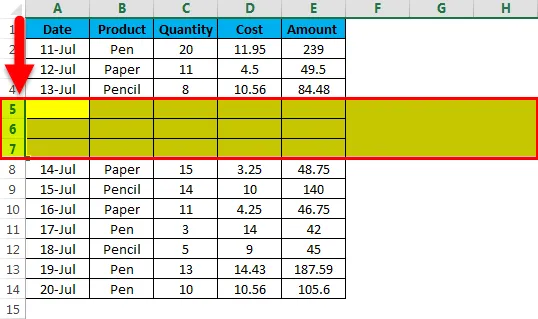
Stvari, ki jih je treba zapomniti
- Bližnjica na tipkovnici je najlažji način za vstavljanje vrstic v delovni list.
- Pri ustvarjanju poročil ali delu z ogromno podatkov prihranite veliko časa v excelu.
Priporočeni članki
To je vodnik za vstavljanje več vrstic v Excelu. Tukaj razpravljamo o Vstavi več vrstic v Excelu in kako ustvariti Vstavi več vrstic v Excelu skupaj s praktičnimi primeri in naloženo predlogo Excela. Ogledate si lahko tudi druge naše predlagane članke -
- Primeri drsne vrstice v Excelu
- LETO v Excelu: Vodnik
- Vodnik o funkciji FREQUENCY Excel
- Funkcija štetja v Excelu: poznajte primere
- Vodnik za seštevanje več vrstic v Excelu
- VBA Vstavi vrstico | Predloga Excela